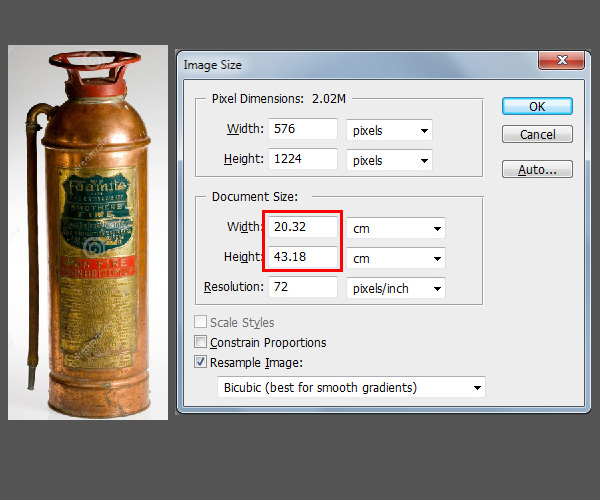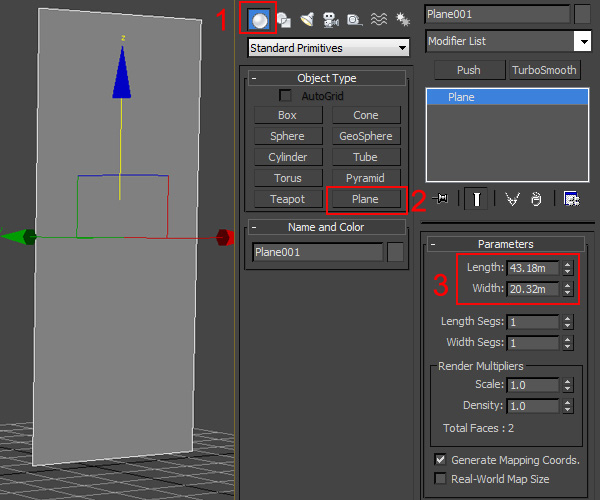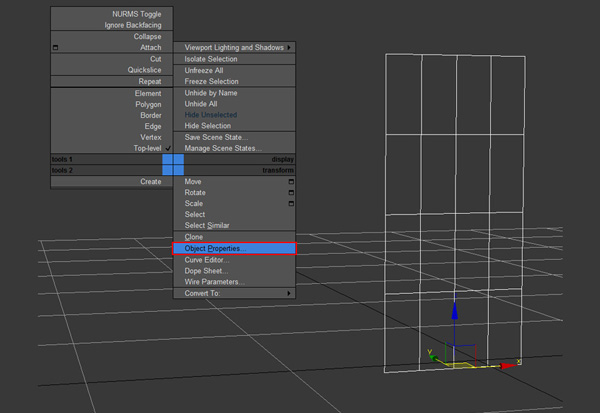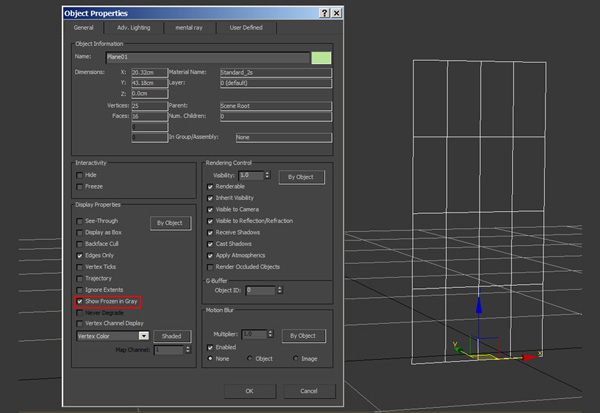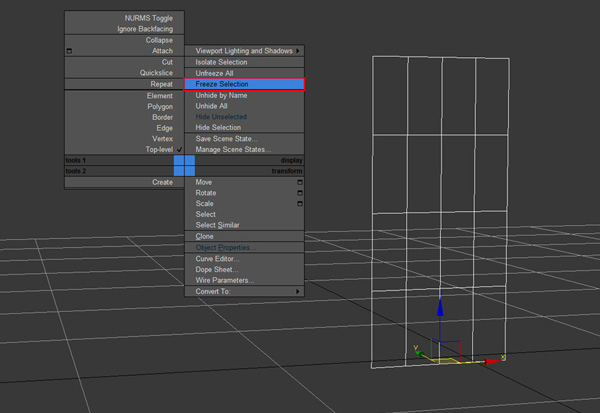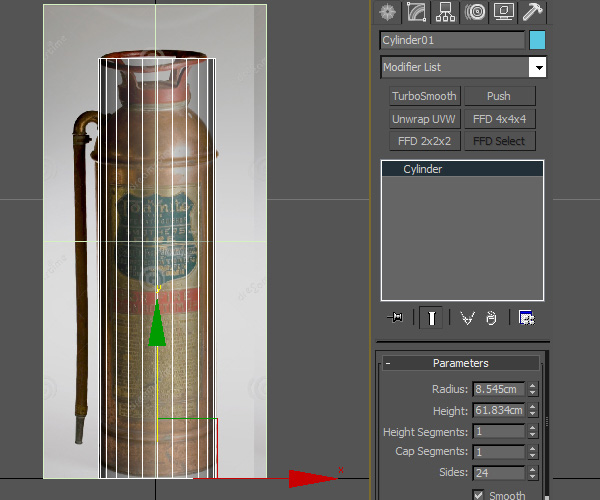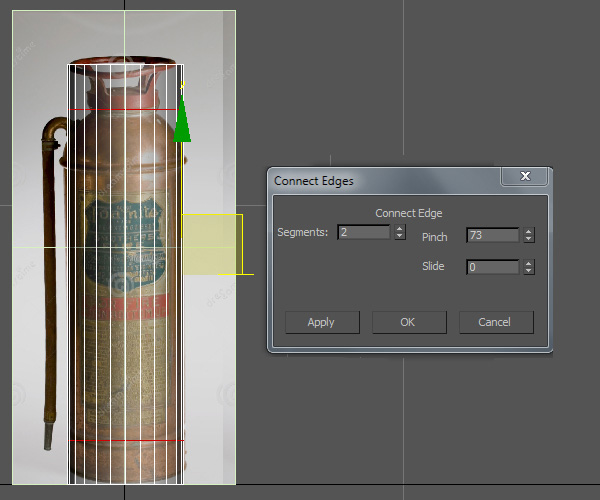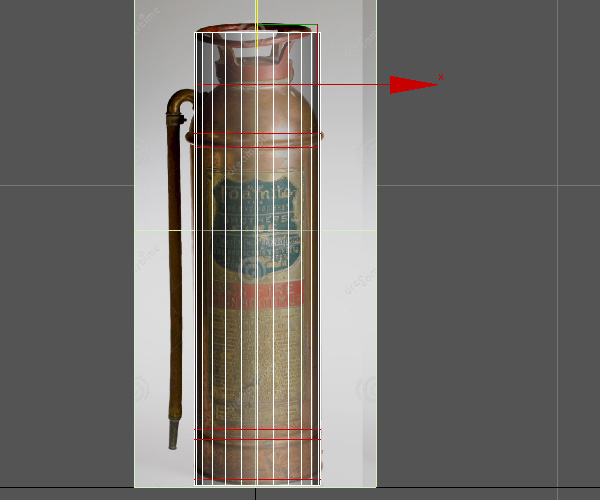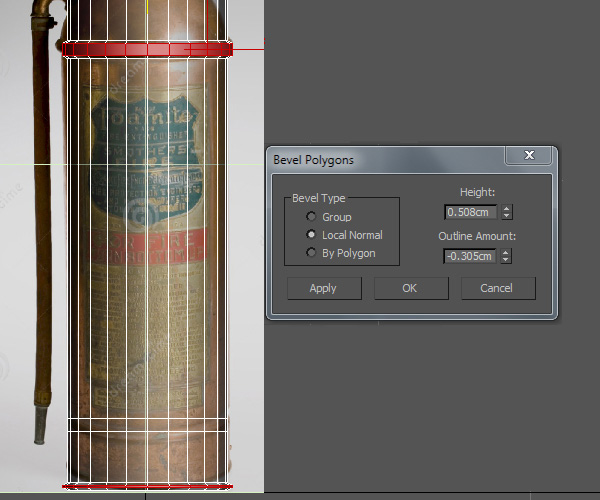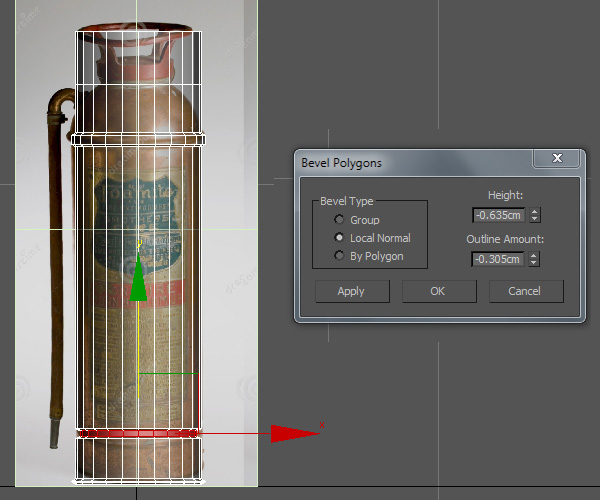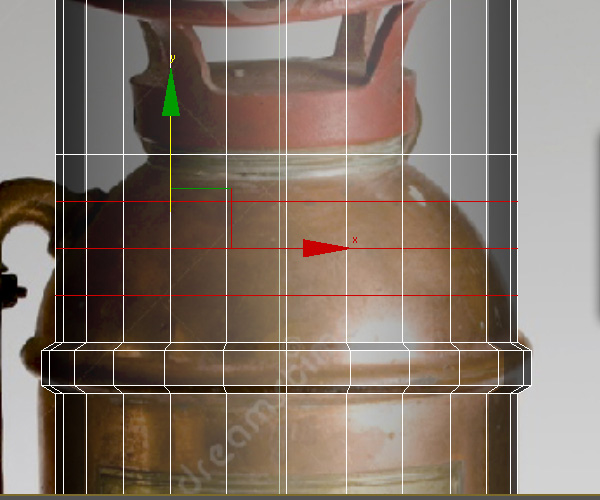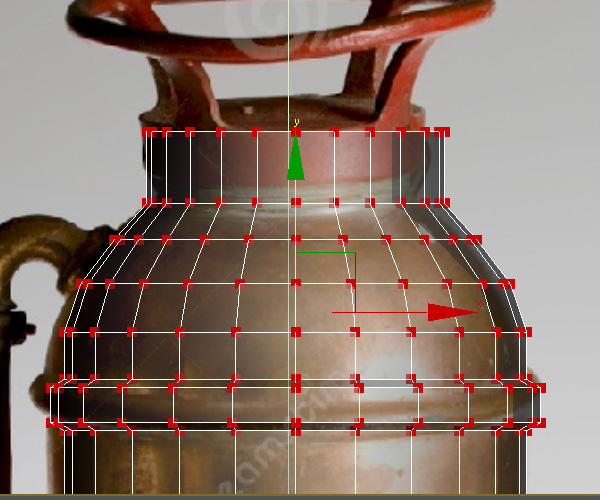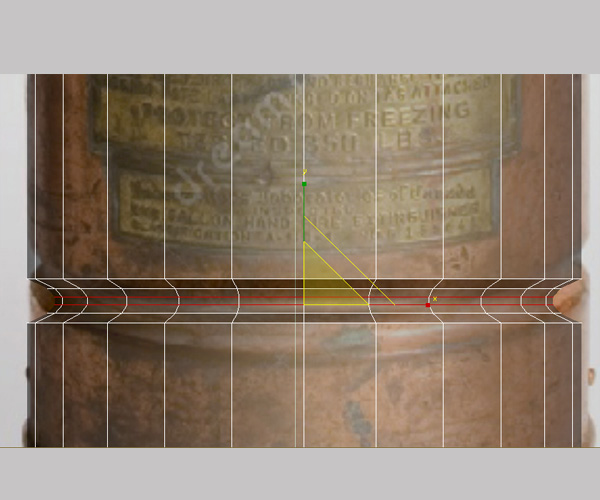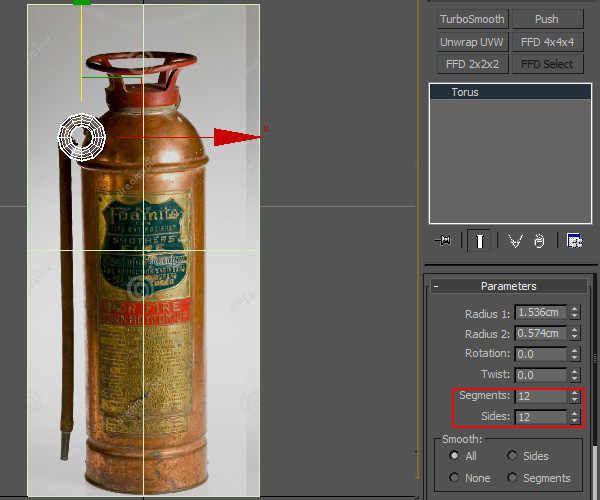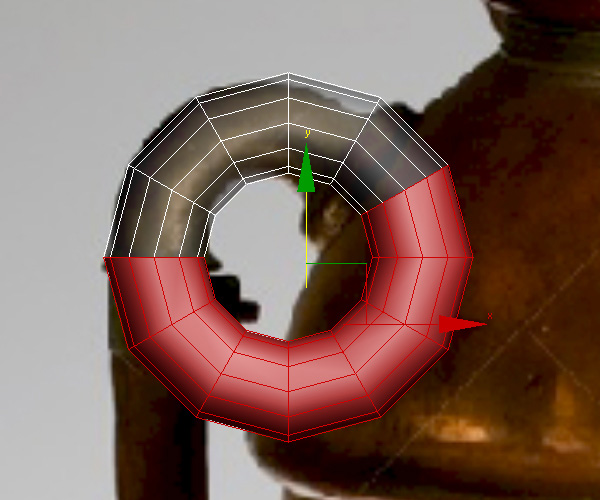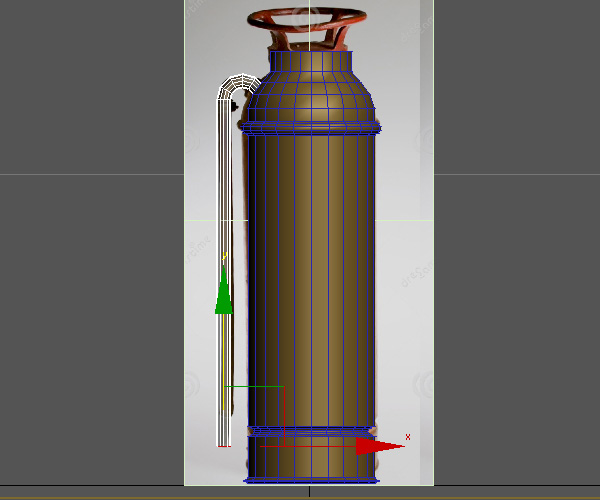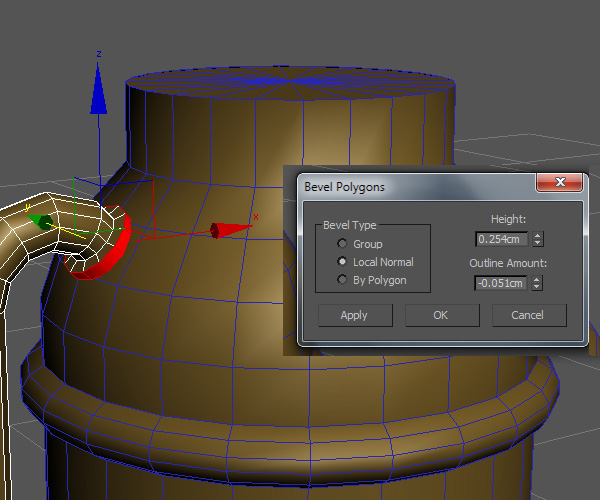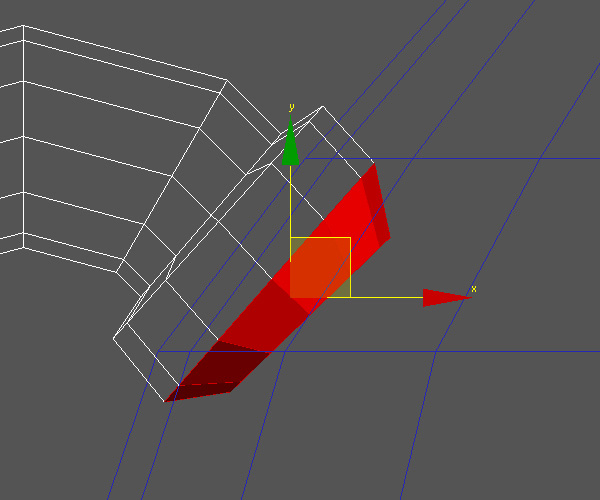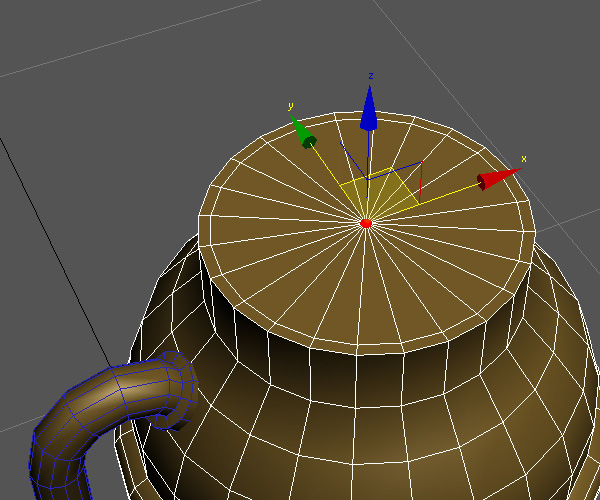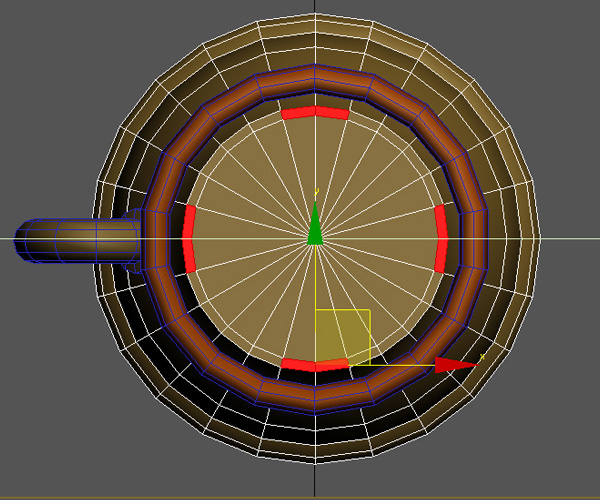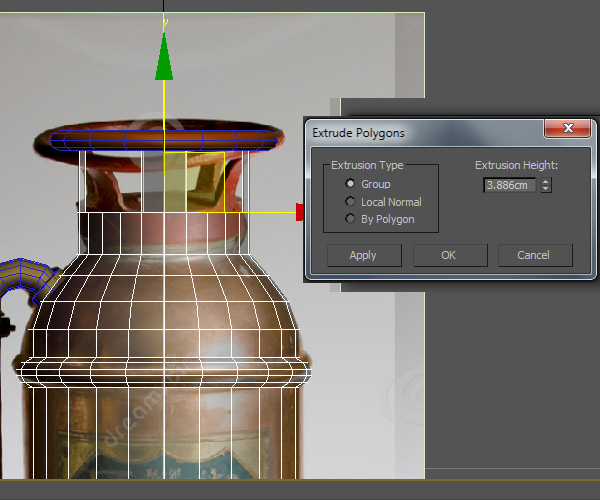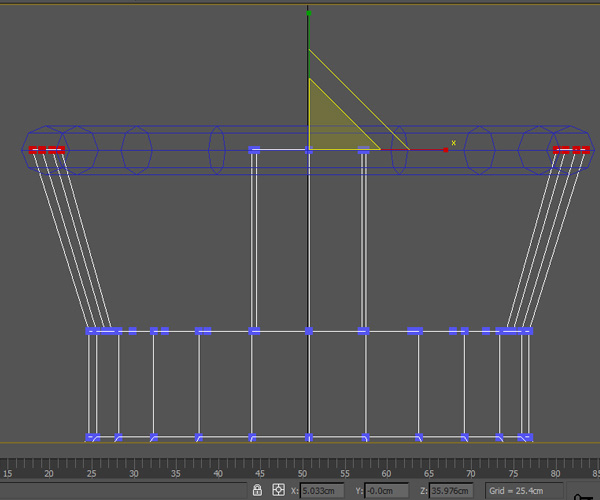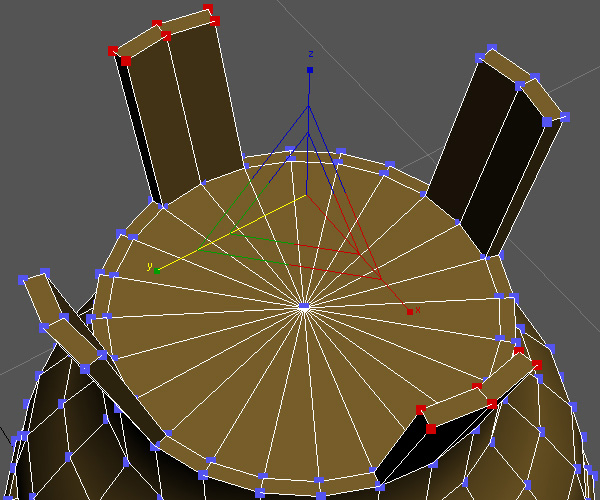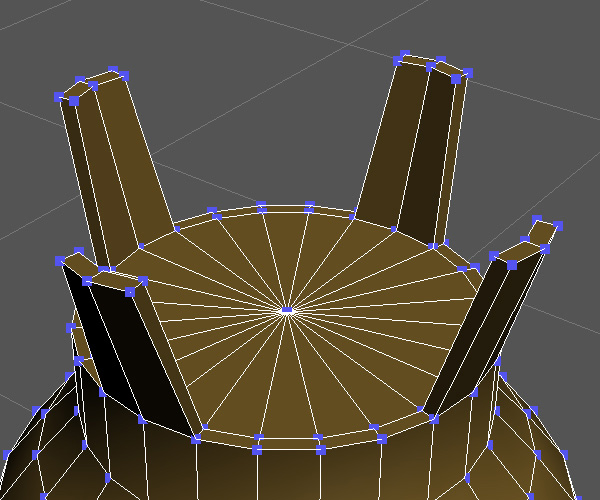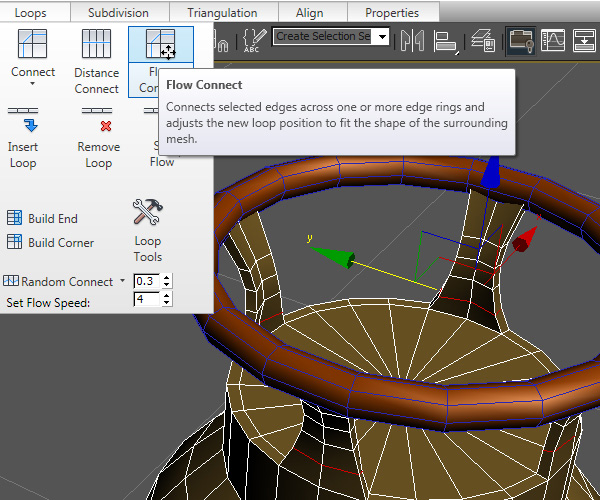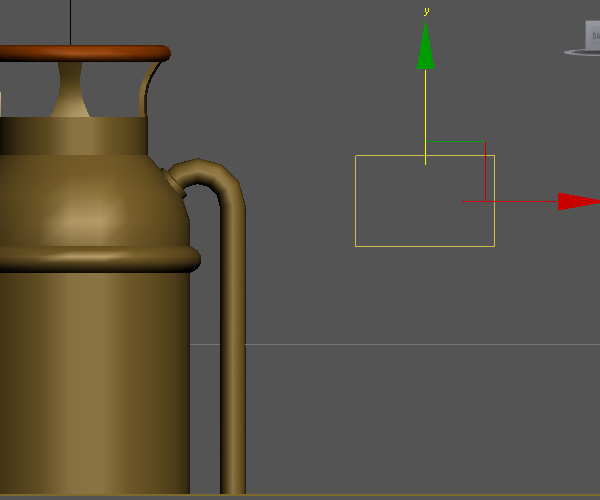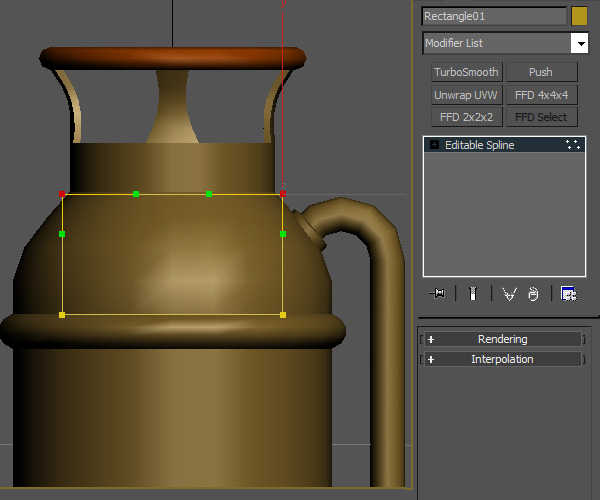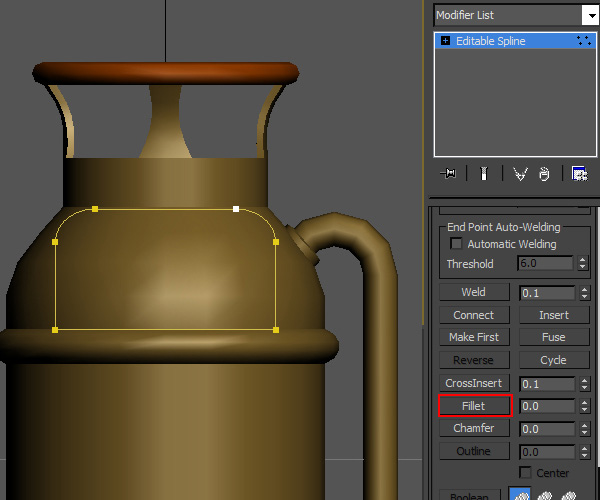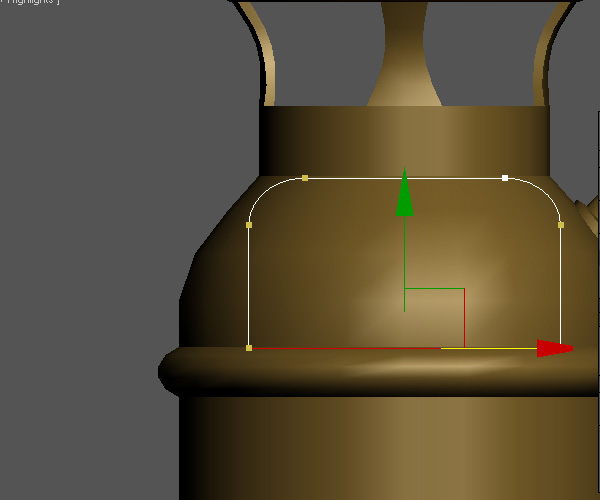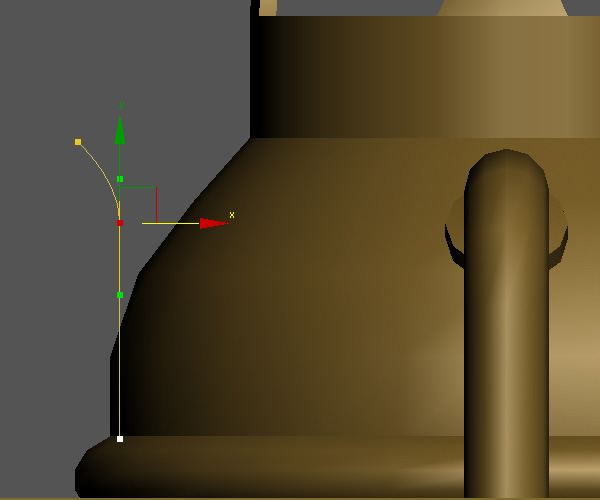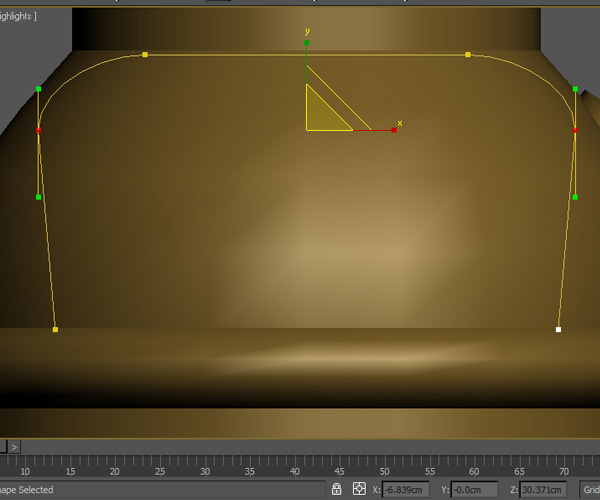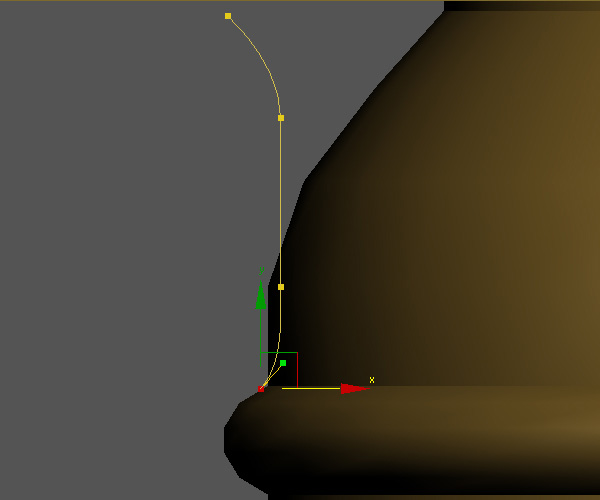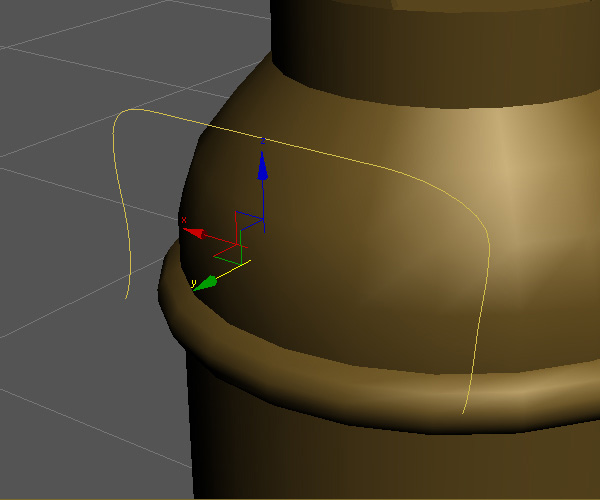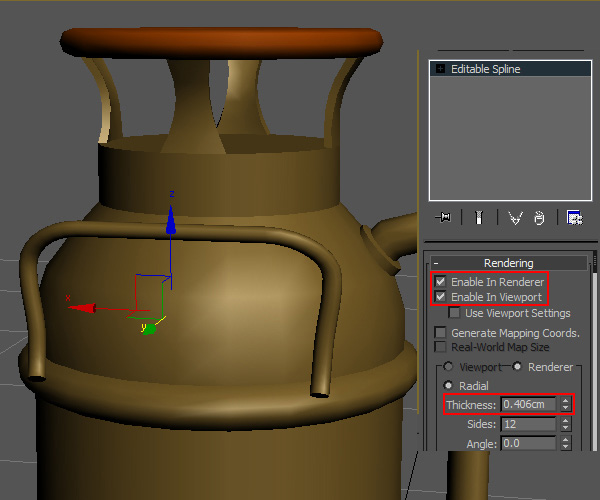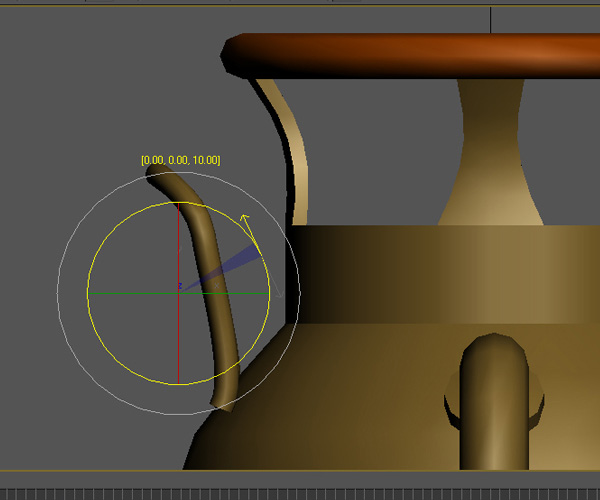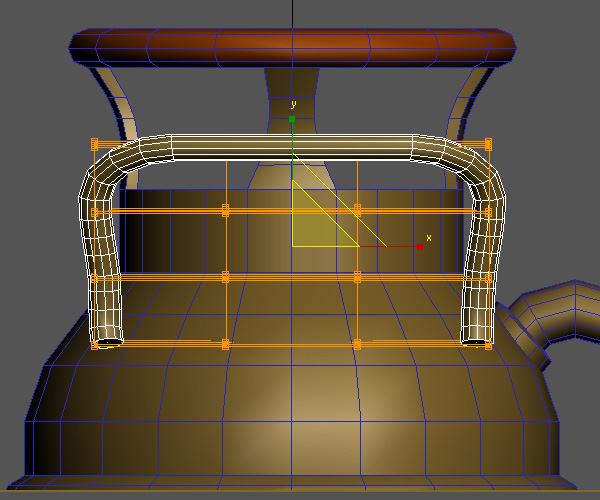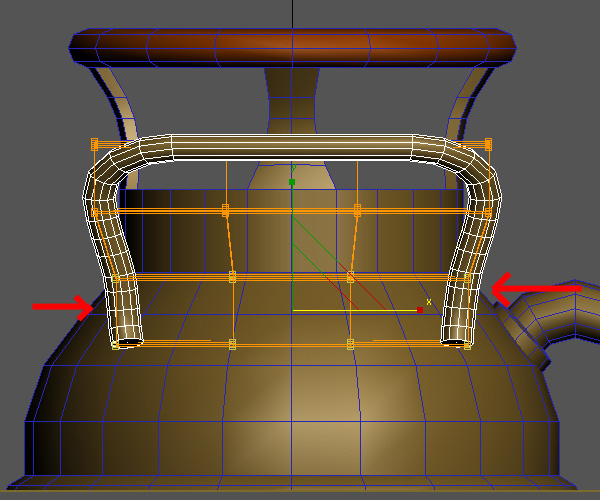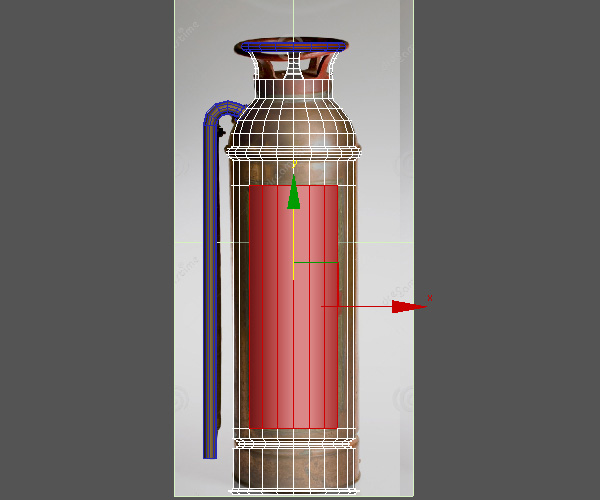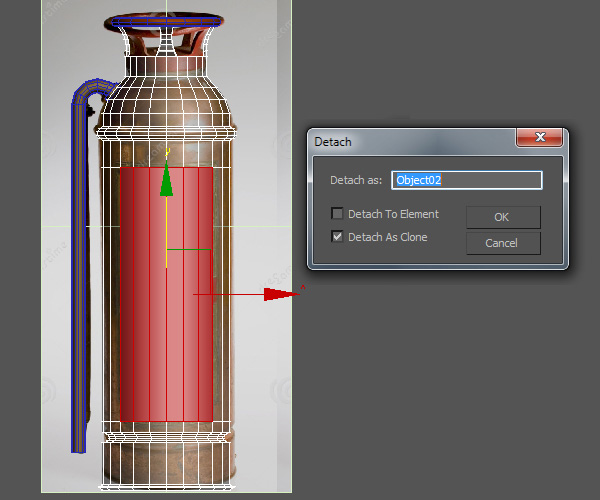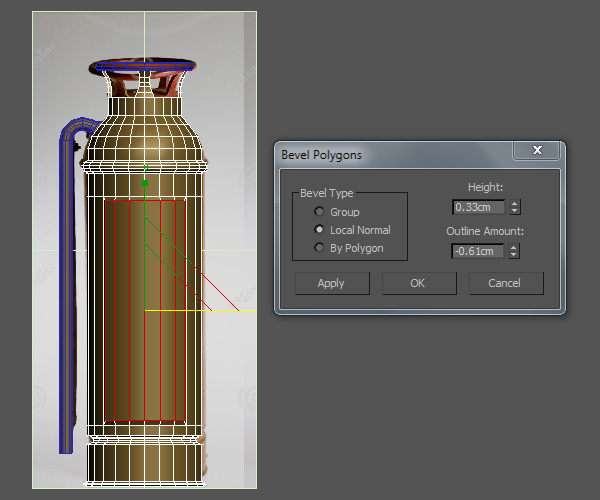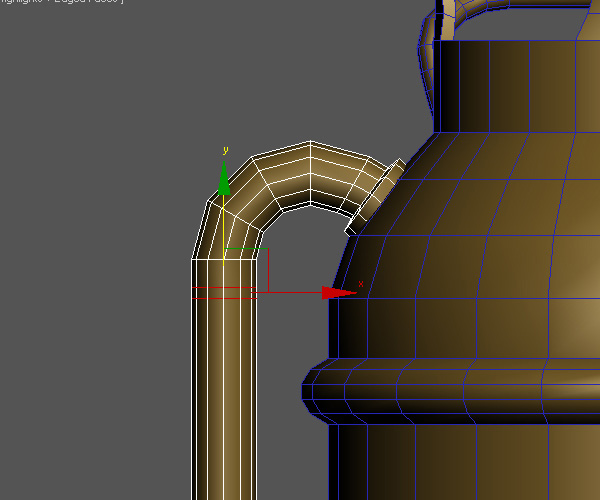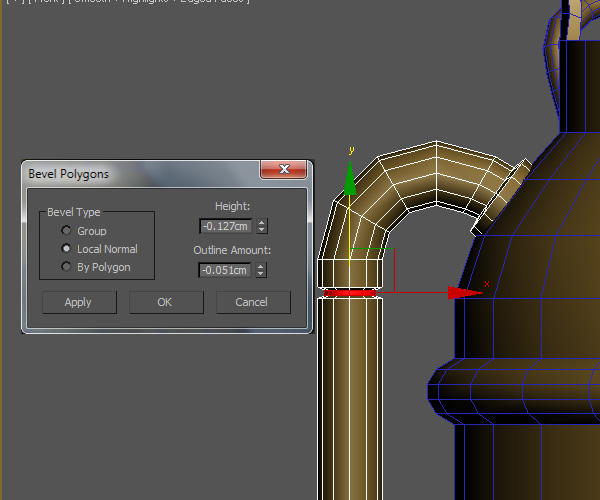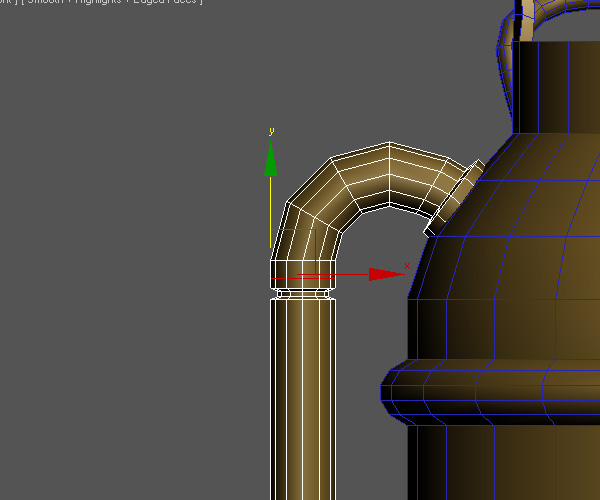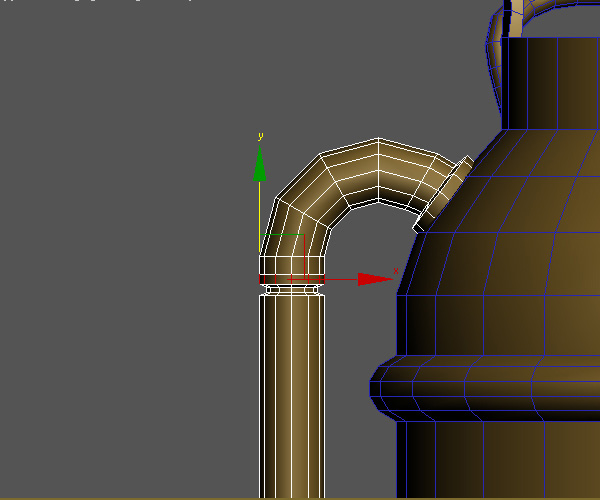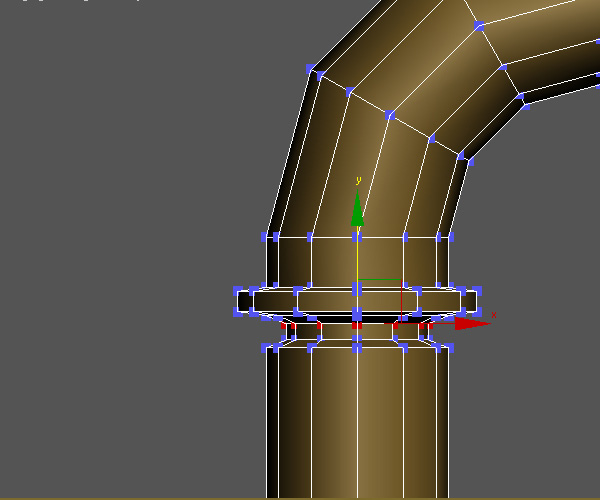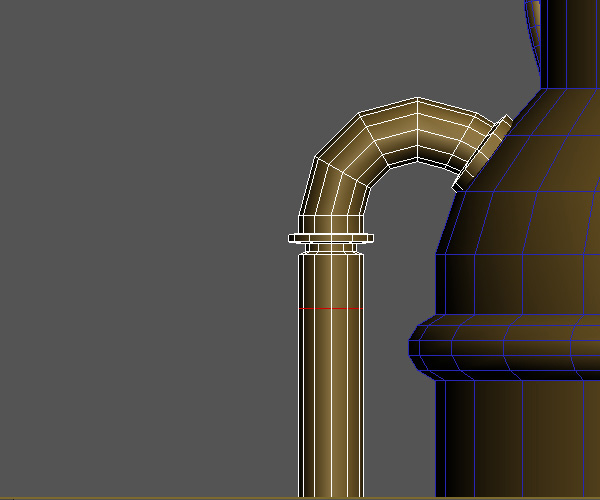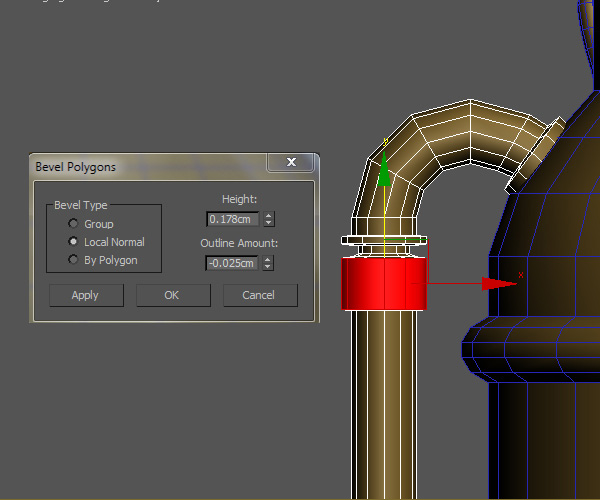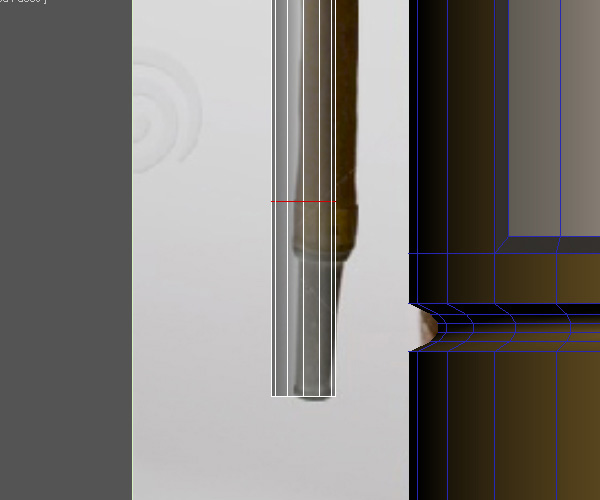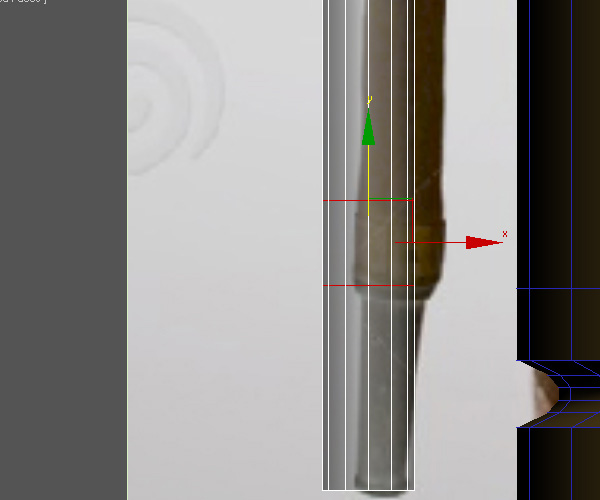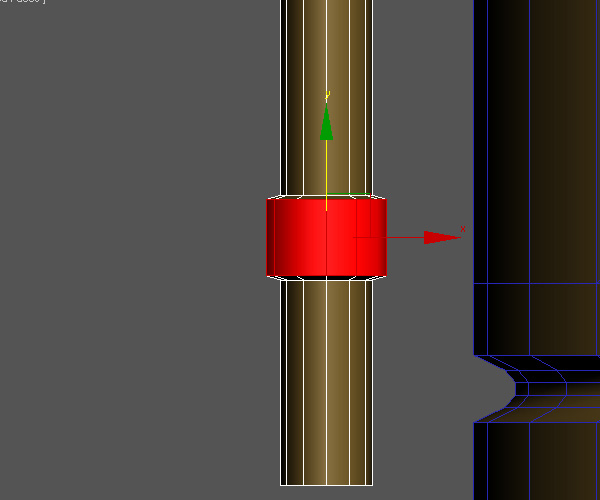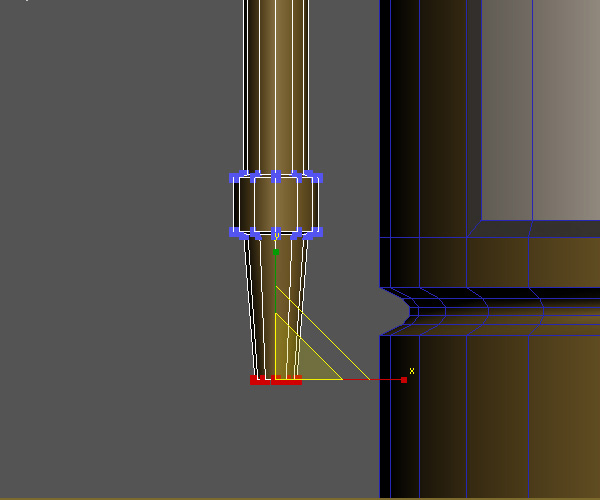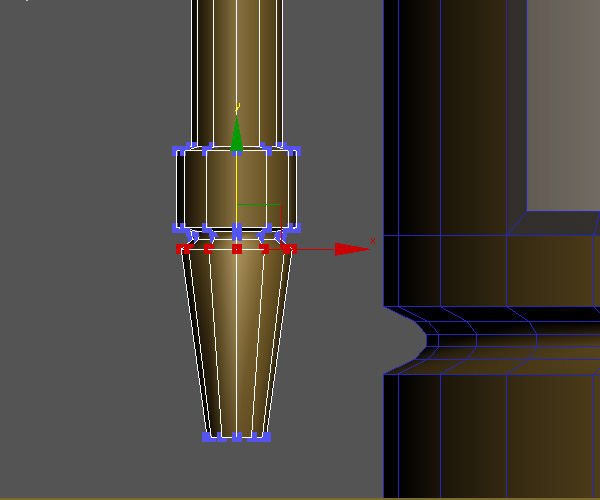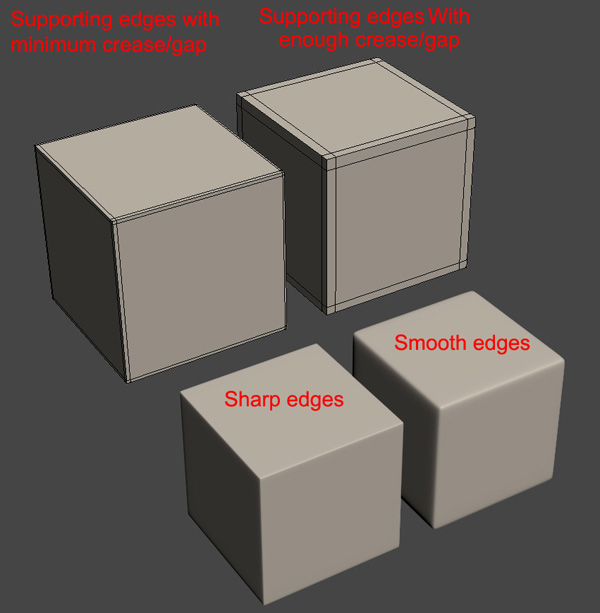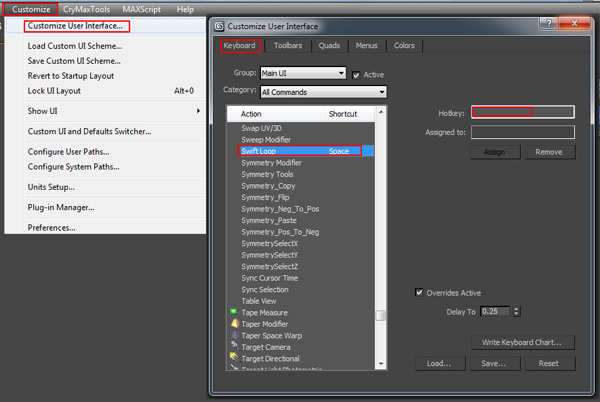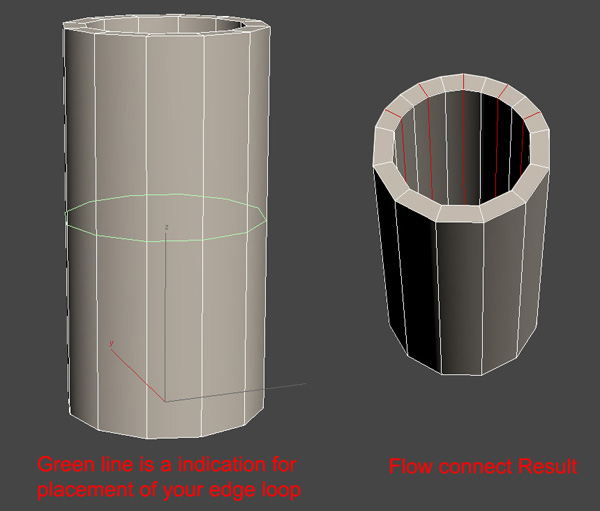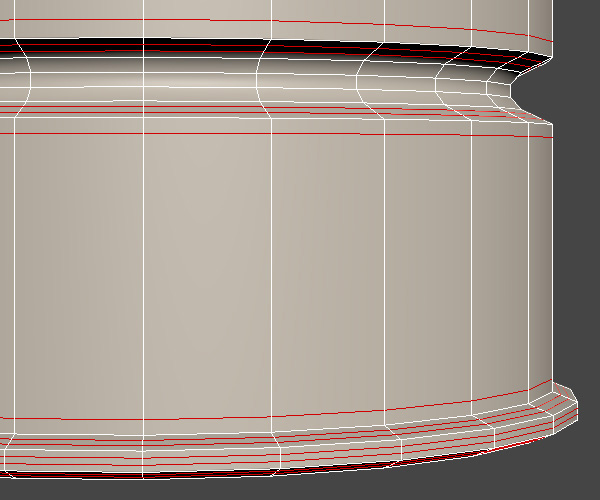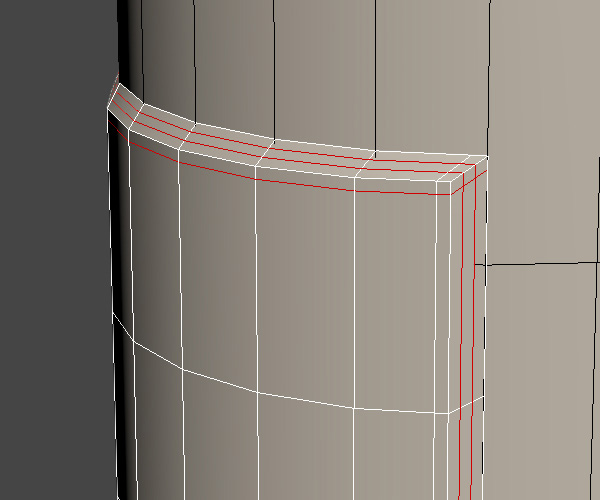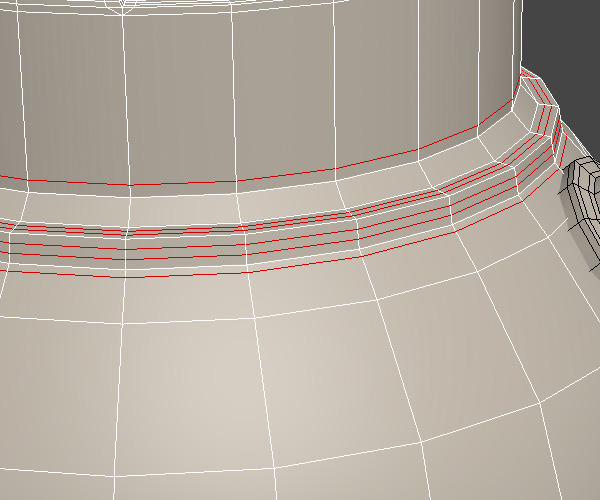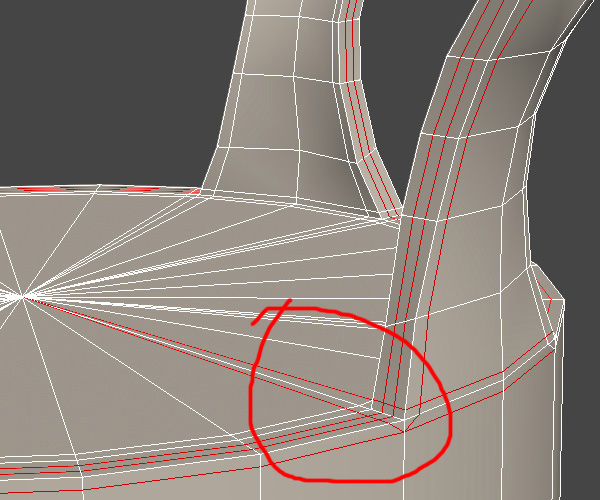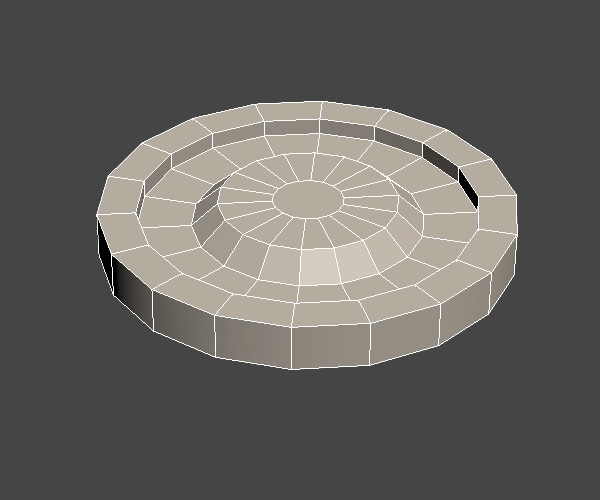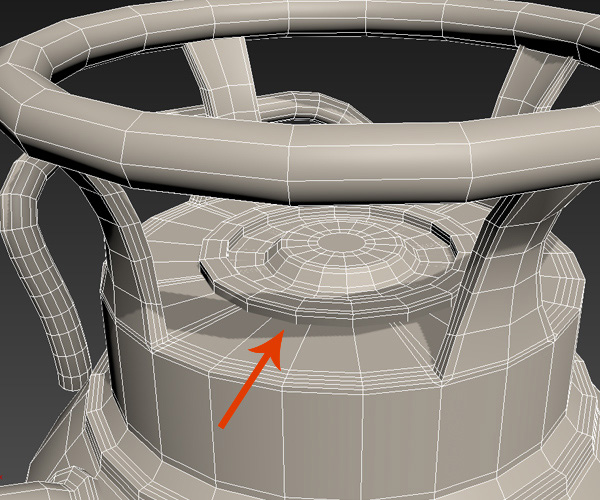skabe et spil klar ildslukker med 3d - studie - del 1, her er en del af en serie kaldet skabe et spil klar ildslukker. skabe et spil klar ildslukker med 3d - studie - del 2,,, hvad du vil skabe,,, at modeller for 3d - spil er virkelig sjovt.og det mest spændende og udfordrende del er, at vi model i lav poly - og bringe det til liv gennem skulpturer, teksturering og - metoder.selv om den endelige model ser ret meget detaljerede, i virkeligheden er det stadig en lav poly masker.i denne forelæsning serie, vil vi lære at skabe et spil klar ildslukker i 3ds max. vi begynder med grundlæggende lav poly - teknikker, og så dækker meget detaljeret model, teksturering og bagning af dette objekt i senere dele.,,, yderligere sager:,,, downloade projektmaterialet,,,, 1..om vores image reference, trin 1, begynder vi med dette billede af en brandslukker.til at begynde med, åbne image i photoshop og pressen kontrol. jeg, til at åbne den, skærmbilledstørrelse, dialog og noterer rubrik dimensioner af det billede.,,,,,,, trin 2, nu åbent 3ds max og skabe en, fly, med samme dimensioner.,,,,,,, trin 3, nu vil vi anvende reference billede på flyet.så tryk, m, åbne, materiale, redaktør.så vælg en tom plads og klik på det materiale, diffus, kanal kort rubrik (1).dette åbner -, materiale - /kort browser, vindue her vælger, bitmap, og derefter udvælge, brand extinguisher.jpg, fil fra din harddisk (2).nu vælge, fly, og klik på, tildele materiale til udvælgelse, ikon (3).og glem ikke at klikke på den vis markeret materiale i viewport, knap (4).,,,,,, du kan også stille det fly, så det kan ikke vælges, eller flyttes ved et uheld, når du arbejder på den faktiske maskestørrelse på objektet.så med det fly, der er udvalgt, højre klik, og udvælge, objekt egenskaber.,,,,,, det åbner, objekt egenskaber, vindue.- sluk, frosset i gråt, mulighed.,,,,,, og nu ved, fly, der er udvalgt, højre klik, og udvælge, frys udvælgelse.det fly bliver fastfryses, men vi kan stadig se tekstur, der gælder for det.,,,,,,, 2.- tanken, trin 1, når dit billede er synlig på flyet, kan du starte et modeljob.skabe en cylinder med 24 sider, og tilpasse den, højde, i henhold til reference billede på flyet.du kan skifte til røntgen, (eller spøgelse synspunkt) på din maske ved presning, alat + x,, så du kan se din henvisning gennem hullerne.,,,,,,, trin 2, nu omdanne, fly, masker i en redigerbar poly af, ikke at klikke på den, og at omdanne: > konvertere til redigerbar poly,.så tilføje to kant loops vandret ved hjælp af forbindelsen, værktøj.med nogen af de lodrette kanter, der udvælges, klik, ring, knap fandt under, udvælgelse, udviklingen i den, ændre, panel, og så klik på, tilslutte, værktøj muligheder knap fandt under, redigere kanter, udsættelsen.her kommer en værdi af 2, for, segmenter, og en værdi af, 73, for at knibe, beløb, som vist nedenfor.,,,,,,, trin 3, indsættes, 3, mere kant baneoverskæringer jf. nærmere oplysninger om henvisning image.her har jeg delt model i tre hovedafsnit, hovedet, vigtigste cylinder og bunden base.,,,,,,, trin 4, skifte til polygon, udvælgelse, mode og vælge de polygoner langs den nederste kant, og dem, der svarer til den krop, der løber rundt midt i tanken.og brug, med skrå, værktøj til at forme dem.prøv ikke at matche de samme værdier, som er angivet her, fordi det er afhængige af deres systemer enhed opsætning og omfanget af deres model.så gør det bare med kunst - mærke.,,,,,,, løntrin 5, dernæst udvælger de ansigter som anført nedenfor, og installationer, dem lidt.,,,,,, når det er klaret, den model, som nu ser sådan her ud.,,,,,,, trin 6, indsættes, 3, nye kant loops svarer til lederen af den flaske, som vist.,,,,,,, trin 7, nu har vi at gøre med henvisningen image.så med hver af de udvalgte kant løkker, begynde at skære dem én efter én bruger, omfanget, værktøj til at matche dem med henvisningen image (vi vil gøre den øverste klare del senere.,,,,,,, når det er klaret, model skal se sådan ud.,,,,,,, trin 8, nu er vi alle begynde at tilføje oplysninger til nogle af de områder.så tilføje, 2, nye kant loops til halsen i cylinderen, og så omfattende, dem lidt at gøre riller lidt mere roligt.,,,,,,, trin 9, tilsættes, 2, mere kant loops til bunds groove område og omfang, dem ned for at gøre det lidt kurve indad.,,,,,,, at modellen ligner dette på nuværende tidspunkt.,,,,,,, 3.- den slange, trin 1, nu vil vi begynde at cylindriske slange, der hænger fra de vigtigste kammer.så skabe en, torus, med 12, segmenter, og 12 sider.,,,,,,, trin 2, udvælge, hvilke polygoner vist nedenfor i rødt og slette dem.,,,,,,, trin 3, nu vælge den nederste kant ring af torus,.,,,,,,, trin 4, med skift, centrale presset, brug af værktøj til at trække de kanter nedadgående efter henvisning image.,,,,,,, løntrin 5, indsættes en kant loop øverst som vist.,,,,,,, trin 6, udvælge, hvilke ansigter på den øverste kant og anvende de installationer, med skrå ansigter, værktøj til udad, ved hjælp af lokale normale, som, med koniske type.,,,,,,, trin 7, næste, udvælge og slette, indersiden ansigter.,,,,,,, 4.- de vigtigste håndtag, trin 1, skabe en mere, torus, oven for at skabe klare tanken.,,,,,,, trin 2, sørg for, omfanget af denne torus er identisk med størrelsen af de vigtigste cylinder er top.,,,,,,, trin 3, indsættes en kant loop tæt på hjørnet af det øverste loft som vist i billedet nedenfor.vi vil extrude grundpillerne for klare herfra.,,,,,,, trin 4, udvælges disse, 8, ansigter med samme afbrydelser som vist.,,,,,,, løntrin 5,,, extrude, disse står over for stigende til at matche den højde, med referencen image.,,,,,,, trin 6, skifte til toppunkt, udvælgelse tilstand og udvælge de øverste toppunkter i det håndtag.og, omfanget, dem udad, for at gøre dem lidt skævt.,,,,,,, trin 7, her er hvad vi har skabt hidtil.,,,,,,, trin 8, med den øverste toppunkter udvalgt igen, omfang, de fire håndtag ned fra toppen for at gøre dem til koniske.,,,,,,, trin 9, tilføj, 2, nye kant sløjfer i midten af fire håndtag.,,,,,,, trin 10, vælges den lodrette kanter i mellem de nye kanter og omfang, dem at skabe en bøjet virkning.,,,,,,, trin 11, kan du tilføje mere havregryn eller kurver med, flow - værktøj.det er et meget nyttigt redskab til at gøre kurver med nøjagtige vinkler.med den ønskede kant loop udvalgte, gå til, grafit model værktøjer > loops, og klik på, flow forbinde,.,,,,,,, trin 12,, når det er klaret, dette er den model, vi har skabt hidtil.,,,,,,, 5.model det sekundære håndtag, trin 1, nu vil vi gøre den klare plejede at bære den brandslukker.vi bruger spline model her.,,,,,,, trin 2, så skaber en rektangel, form i viewport (, skabe panel > former > rektangel,.,,,,,,,, trin 3, omdanne, rektangel, til en, ændres spline, ved, at på det og at vælge, konverteres til: > konvertere til redigerbar spline,.,,,,,,, trin 4, nu kan vi tilføje nogle toppunkter.så med den øverste, 2, toppunkter udvalgte, anvende, mørbrad, kommando - og derefter arrangere toppunkter som vist i det følgende billede.,,,,,,, løntrin 5, udvælge, bunden segment anvender, segment, mode og slette det.,,,,,,, trin 6, hop i, side, mening og bøj spline lidt i toppen.,,,,,,, trin 7, og nu gør det lille koniske ud fra midten.,,,,,,, trin 8, i, side, lyset igen, bøj spline lidt ud i bunden.- sørg for at bøje på lidt mindre end den højeste segment.,,,,,,,, trin 9, skal det se sådan ud.,,,,,,, trin 10, gå nu, ændres spline, og vend om, at i renderer, og at i viewport, muligheder.og tilpasse, tykkelse, størrelsen af den spline efter behov.,,,,,,, trin 11, drej, klare en lille smule, som vist i billedet.,,,,,,, trin 12, nu går til transformer liste, og at anvende den, ffd 4 transformer til håndtaget.,,,,,,, trin 13, højre klik på den klare og udvælge de mellemste lavere kontrolpunkter, og omfanget, dem lidt ind.,,,,,,, punkt 14, har vi basismodellen af ildslukkeren klar.nu skal vi tilføje nogle flere oplysninger og støtte til mere og bedre understreger kanter, hjørner.,,,,,,, 6.med tanken, trin 1, begynder vi at tilføje oplysninger til den ildslukker model.vi vil først gøre oplysningerne panel på brandslukkeren.de fleste mennesker, det ligner en mærkat, men henvisningen image, det er lavet af en metalplade.tjek forbindelsen til flere detaljer http://www.vintagefireextinguishers.com/prod.html.start med at indsætte, 2, kant løkker, midt i den største cylinder, bør disse matche nummerpladens stilling, som er synlige i reference image.,,,,,,, trin 2, udvælge, hvilke polygoner omkring tallerken område, som vist,,,,,,, trin 3, løsne polygoner ved at trykke på den knap, frigøre, fandt under, redigere geometri, udviklingen i ændre panel.tjek, frigøre som klon, valg og presse, okay.,,,,,,, trin 4, så klik på, med skrå mulighed rubrik i, redigere polygoner, udviklingen i ændre panel.tilpasse de indstillinger til gøre det lidt tykkere.vi kunne have brugt extrude så godt, men vi vil have polygoner til koniske lidt fra kanterne.vi ønsker, at de skal være let koniske, fordi det vil hjælpe senere for at få en bedre normale kort.,,,,,,, løntrin 5, tryk, m, åbne, materiale, redaktør, og anvende en standard materiale på udvalgte ansigter.du kan altid ændre materiale på et senere tidspunkt.vi gør det for at gøre den plade ser lidt anderledes ud, og det adskilt fra resten af model.,,,,,,, 7.med den slange, trin 1, nu tilføje, 2, kant loops til rør ved hjælp af forbindelsen, værktøj.,,,,,,, trin 2, udvælge, hvilke polygoner mellem de to nye kanter og anvendelse, med skrå, for at skabe et indre rytme.,,,,,,, trin 3, indsættes, 1, mere kant loop, som viser billedet nedenfor.,,,,,,, trin 4, så vælg polygoner, lige under kanten som vist i billedet.,,,,,,, løntrin 5, gentager de samme, med skrå, drift, men med skrå ansigter udad, denne gang for at extrude dem.,,,,,,, trin 6, indsættes, 1, mere kant loop til lavere polygoner, som vist i billedet nedenfor.,,,,,,, trin 7, udvælge den angivne polygoner og anvende de installationer, værktøj igen til extrude dem udad.,,,,,,, trin 8, nu får vi mundstykke.indsæt en kant loop, hvor dysen adskiller fra røret.,,,,,,, trin 9, indsættes, 1, mere kant loop over den sidste.,,,,,,, trin 10 med mellem ansigter udvalgte, med skrå, polygoner udad.,,,,,,, trin 11, udvælge, bunden toppunkter og omfanget af dem med, omfanget, værktøj, som vist i billedet nedenfor.,,,,,,, trin 12, indsæt, 2, mere kant loops til koniske del, som vist i billedet.,,,,,,, trin 13, vælges den lavere toppunkter og omfang, dem passiv lidt.,,,,,,, 8.at skabe høj opløsning, model, trin 1, så lad os gå videre til det høje res /høj poly maskestørrelse på vores mål.vi vil gøre det ved at tilføje glat til hjørnerne ved hjælp af støtte kanter.arbejdet med at støtte kanter er den grundlæggende tilgang til en høj opløsning, model.vi tilføjer, at støtte kanter for at give støtte til de vigtigste kanter, for når vi senere anvendelse, turbosmooth, transformer, alle kanter løber ind i midten.så for at undgå den form, smuldrer, er vi nødt til at tilføje, at støtte kanter.følgende billede, gør det klart, i dette billede, du kan se deformation /form krampe i model uden støtte kanter, fordi alle kanter løb ud på midten, så den originale form af formålet med at forme.se nu på den anden model, hvor det, røde linjer er den vigtigste kanter (gamle /oprindelige mesh) og de grønne, der støtter kanter, der støtter de vigtigste kanter, holder dem fra unødvendige bevægelser, således at bevare deformation og form.,,,,,,, trin 2, her er et billede, som viser, hvordan støtte kanter definere gnidningsløst i hjørnerne.hvis kanter er meget tæt på, vil de være skarpe vinkler.men hvis du vil have et tilfredsstillende resultat på hjørnerne, øge kløften mellem kanter.,,,,,,, trin 3, bruger jeg den hurtige loop, værktøj til at tilføje, at støtte kanter.det er meget hurtigt og let at anvende, og du har ret meget frihed, mens de anvender det.jeg sætter en hotkey for det at gøre det hurtigere.at tildele en hotkey, gå til, vælge > skræddersy brugergrænseflade.dette åbner, vælge brugergrænseflade, vindue.her udvælge, tastatur, regning og søgen efter den hurtige loop, indsats på listen.nu, hurtig loop, udvalgte, klik på, hotkey, kasse og presse, spacebar, så klik på, tildele, button.den spacebar er blevet hotkey at tænde, hurtig loop, værktøj.,,,,,,, trin 4, nu lad mig forklare, hvordan man bruger, hurtig sløjfe.bare tryk på den spacebar at vende om, hurtig loop, værktøj og slæbe den mus på dine ting.nu skal du se en grøn linje anføres på den genstand, der følger efter flytning af din mus.nu, hvor du ønsker at indsætte en kant loop, bare klik på det område, og det vil indføje en kant loop.når du bruger dette redskab og presserende, skifteholdsarbejde, kan du indsætte, flow forbinde, kant loops.med normale ting, du ikke kan få den strøm af geometrien, og du er nødt til at justere det manuelt.men med hjælp af swift - loop, du kan gøre, 12 sider i en cylinder, 24 sider cylinder, samtidig med at det oprindelige flow og miles omkreds intakt.og hvis du vil fjerne en del rundt med et enkelt klik, klik på kanten, mens presning, skift + kontrol, og den kant, vil blive fjernet med det tilsvarende toppunkter.,,,,,,, løntrin 5, er vi her tilføje, at kanter.kan du se den støtte kanter er holder den største fordel.hvis vi fjerner disse kanter, vi kan vende tilbage til en lav opløsning model, ligesom før.en kant og en kant ned. det er de vigtigste kriterier for at støtte kanter.,,,,,,, trin 6, her du kan se, har jeg tilføjet nogle kanter til den store flaske.disse er faktisk ikke støtter kanter, men kun for fordelingen af maske.de vil bidrage til at reducere skygge fejl, fordi nogle gange får du skyggen fejl på faste dele.,,,,,,, trin 7, her har jeg tilføjet nogle mere støtte kanter.- sørg for at tilføje supplerende kanter, mens presning, skifteholdsarbejde, er nøglen til at få en ordentlig maskestørrelse strøm.,,,,,,,, jeg trin 8, indsættes flere støtte kanter i metalplade.,,,,,,, trin 9, har jeg tilføjet flere støtte kanter til det fælles område for den kuppel, og de vigtigste cylinder.,,,,,,, trin 10, denne del kan være svært nogle gange.her kan du nødt til at stoppe nogle kanter, uden at en ubrudt løkke.du kan se, er der to kanter sammen som vist i billedet.,,,,,,, trin 11, indsættes flere støtte kanter til fælles med piben og clamp område, som så.,,,,,,, trin 12, og tilføje flere støtte kanter til udgangen af røret.,,,,,,, trin 13, her kan du se, hvordan jeg tilføjede, at støtte kanter til bunden af flasken.den nederste del lidt glat og bent.,,,,,,, punkt 14, her jeg skabte en ny del at tilføje på toppen af beholderen.dette er imidlertid ikke synlige i reference image, men nogle gange er man nødt til at tilføje nogle yderligere oplysninger for at gøre dit formål mere realistisk.,,,,,,,,,,, konklusion, her er den sidste store res ildslukker model.i næste del af serien, vil vi gøre denne maskestørrelse skaber lav poly version.,,,,,,